originpro进行高斯拟合分析的方法
时间:2024-05-27 14:39:19作者:极光下载站人气:249
originpro成为很多专业人士都比较喜欢的一款图形设计工具,我们可以通过这款软件将需要的内容进行输入到表格,然后进行相关的设置,比如想要将数据进行高斯拟合设置,那么我们就可以进入到分析选项卡下,将fitting选项点击打开,就可以找到非线性拟合选项,我们可以进入到该选项中进行设置高斯拟合,只需要更改几个参数就好了,下方是关于如何使用originpro启用高斯拟合的具体操作方法,如果你需要的情况下可以看看方法教程,希望小编的方法教程对大家是有所帮助的。
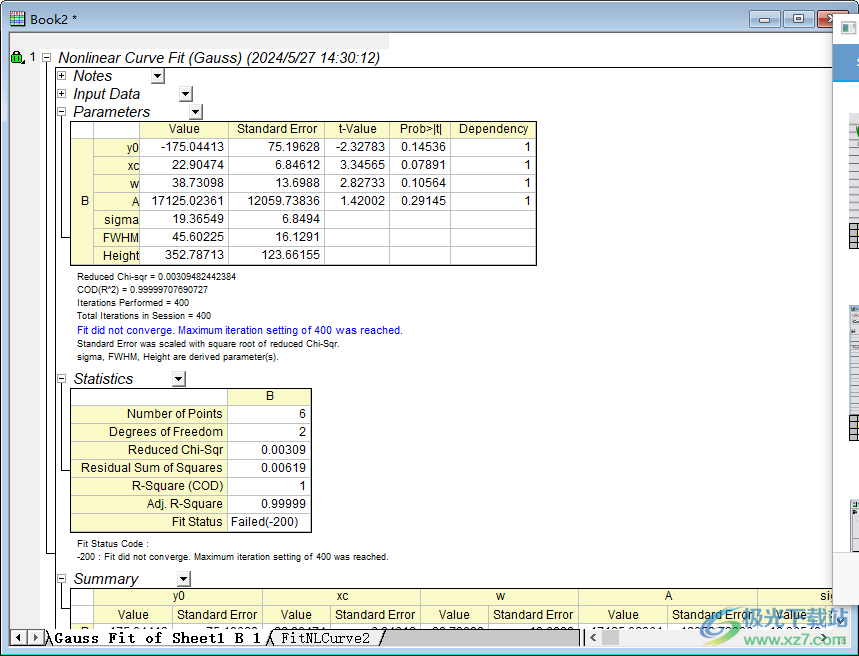
方法步骤
1.首先,我们需要将输入到表格中的数据选中,然后点击页面上方的【analysis】选项。
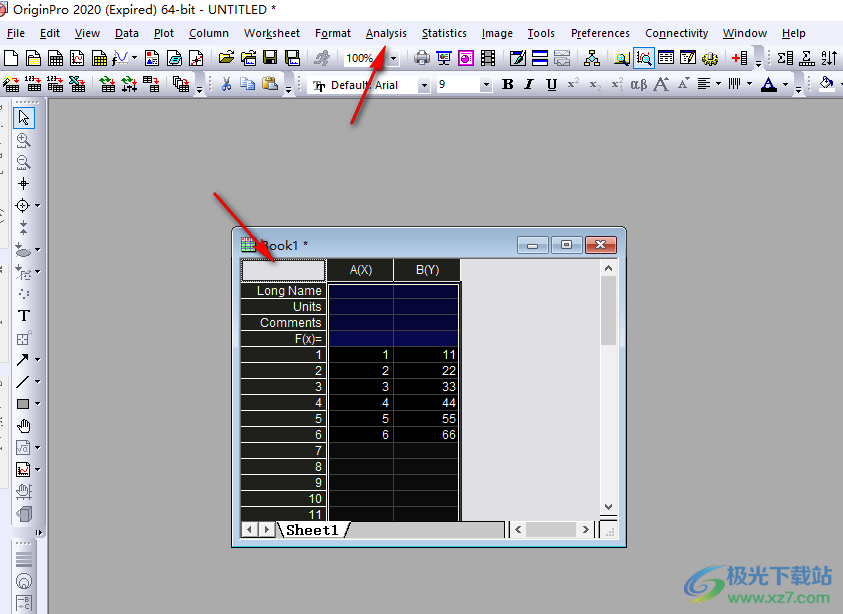
2.这时,在打开的下拉选项中将【fitting】选项进行点击,之后在旁边的子选项中将【nolinear corve fit】选项进行点击一下。
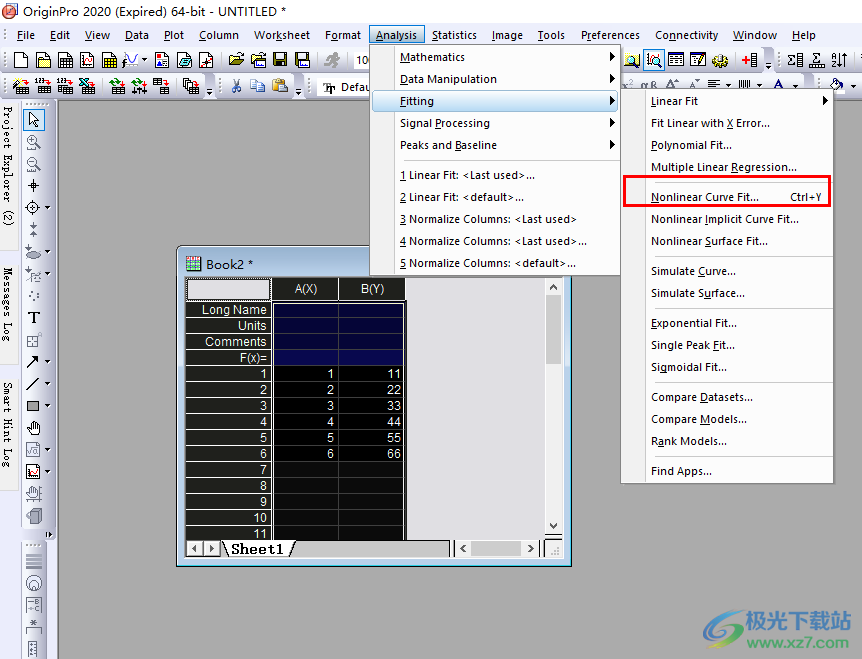
3.进入到页面之后,在页面上的【sittings】选项卡下,将其中的【function selection】选项进行点击,然后将右侧的【function】设置成【gauss】即可。
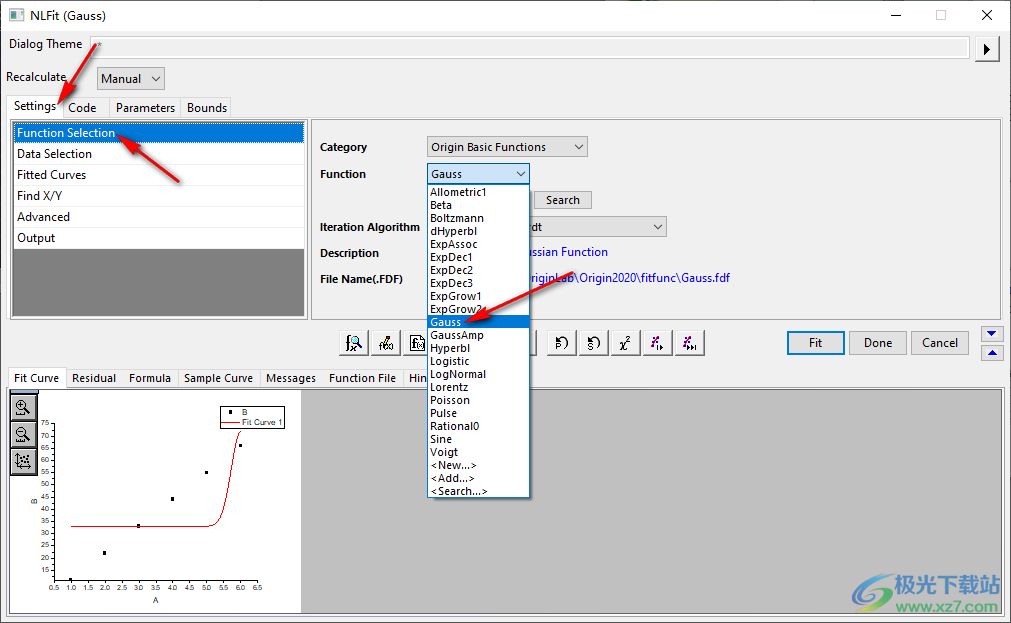
4.完成之后,我们点击【parameters】选项,然后点击【fit】按钮。
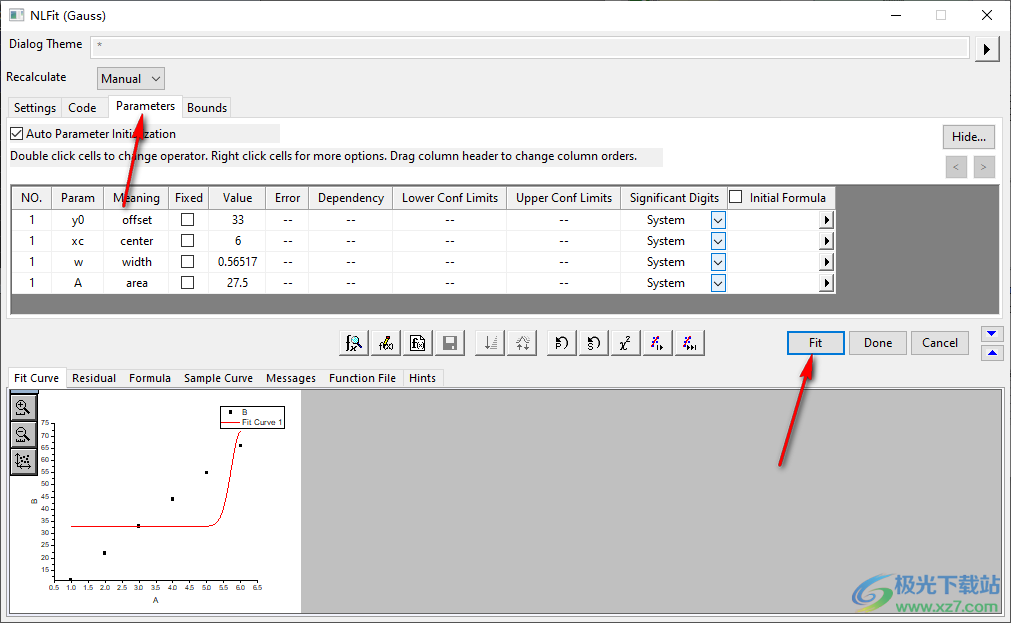
5.随后会弹出一个提示窗口,点击【yes】选项,再点击ok键,那么即可查看到我们的表格转换成报告单,当前的报告单就是高斯拟合分析相关内容。
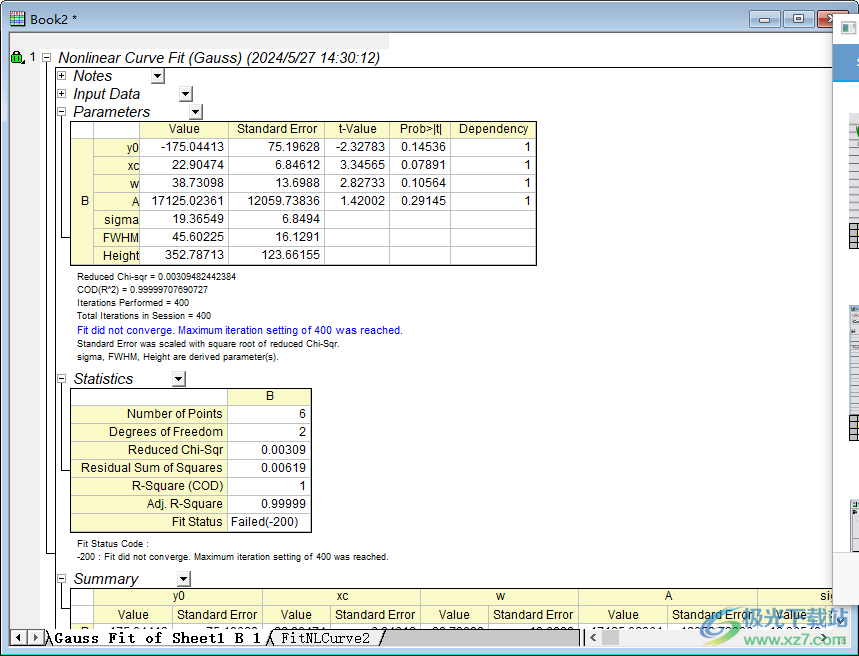
以上就是关于如何使用originpro进行高斯拟合分析的具体操作方法,我们想要进入到originpro中进行数据分析操作,你可以将数据进行线性拟合分析、非线性拟合分析操作,其中非线性拟合可以进行高斯拟合设置,感兴趣的话可以试试哦。

大小:531.00 MB版本:v1.0.0环境:WinAll, WinXP, Win7, Win10
- 进入下载
相关推荐
相关下载
热门阅览
- 1百度网盘分享密码暴力破解方法,怎么破解百度网盘加密链接
- 2keyshot6破解安装步骤-keyshot6破解安装教程
- 3apktool手机版使用教程-apktool使用方法
- 4mac版steam怎么设置中文 steam mac版设置中文教程
- 5抖音推荐怎么设置页面?抖音推荐界面重新设置教程
- 6电脑怎么开启VT 如何开启VT的详细教程!
- 7掌上英雄联盟怎么注销账号?掌上英雄联盟怎么退出登录
- 8rar文件怎么打开?如何打开rar格式文件
- 9掌上wegame怎么查别人战绩?掌上wegame怎么看别人英雄联盟战绩
- 10qq邮箱格式怎么写?qq邮箱格式是什么样的以及注册英文邮箱的方法
- 11怎么安装会声会影x7?会声会影x7安装教程
- 12Word文档中轻松实现两行对齐?word文档两行文字怎么对齐?
网友评论